نصائح و مميزات خفية لإتقان جهاز Huawei P30 Pro

بالعربي – حقق أقصى استفادة من Huawei P30 Pro من خلال اكتشاف هذه النصائح الخمسة عشر و الميزات المخفية.
يعتبر Huawei P30 Pro بلا شك أحد أفضل الهواتف الذكية في الوقت الحالي. بفضل الشاشة عالية الدقة + 6.47 بوصة ، ومعالج Kirin 980 ، ووحدة تخزين وكاميرا رباعية الدفع 8 جيجابايت تم تطويرها بالتعاون مع لايكا ، يتمتع جهاز P30 Pro بأداء ممتاز وسحق المنافسة في الصور.
يعمل Huawei P30 Pro ، المدعوم من Android Pie ، على لوحة الرسوم البيانية المتراكبة EMUI في الإصدار 9.1. يحتوي هذا الأخير على العديد من الميزات المخفية التي ، بمجرد معرفتها وإتقانها ، ستتيح لك الاستفادة القصوى من أحدث علامة تجارية صينية.
1. تخصيص نمط الشاشة الرئيسية
على نظام Android ، توجد مدرستان لتنظيم الصفحة الرئيسية: أولئك الذين يحتفظون فقط بالتطبيقات الأكثر استخدامًا على الصفحة الرئيسية والوصول إلى الآخرين باستخدام الدرج المخصص ، وأولئك الذين يفضلون عرض جميع التطبيقات الخاصة بهم وتنظيمها في مجلدات على صفحات متعددة من الشاشة الرئيسية. مع خدمة EMUI 9.1 للجميع ، تتيح Huawei للمستخدمين اختيار واحدة أو أخرى من المؤسسات.
لتخصيص شاشتك الرئيسية ، افتح إعدادات الجهاز ، ثم في الشاشة الرئيسية وورق الحائط ، انتقل إلى قائمةنمط الشاشة الرئيسية .

يعرض النمط الكلاسيكي جميع التطبيقات على الشاشة الرئيسية ، موزعة على عدة صفحات
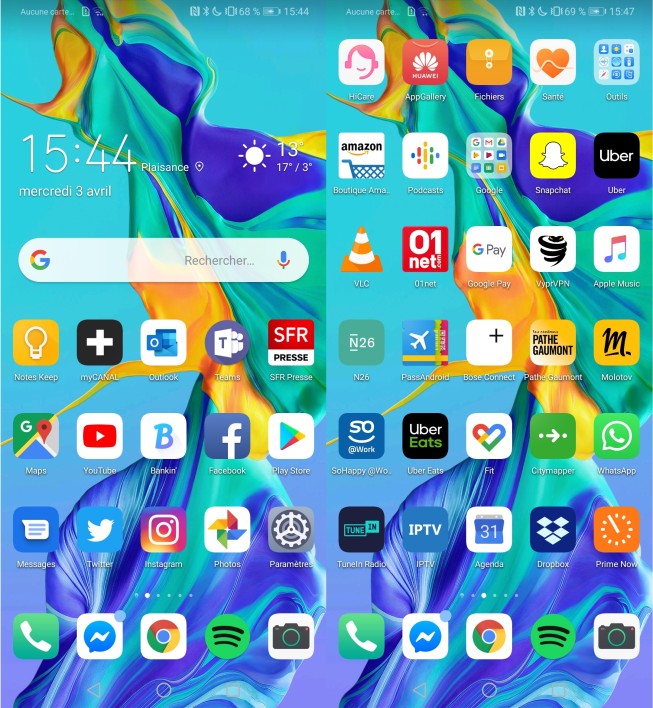
بالنسبة إلى نمط الدرج ، فإنه يتيح لك عرض التطبيقات المفضلة على الشاشة الرئيسية والوصول إلى الآخرين من خلال نشر درج مخصص.
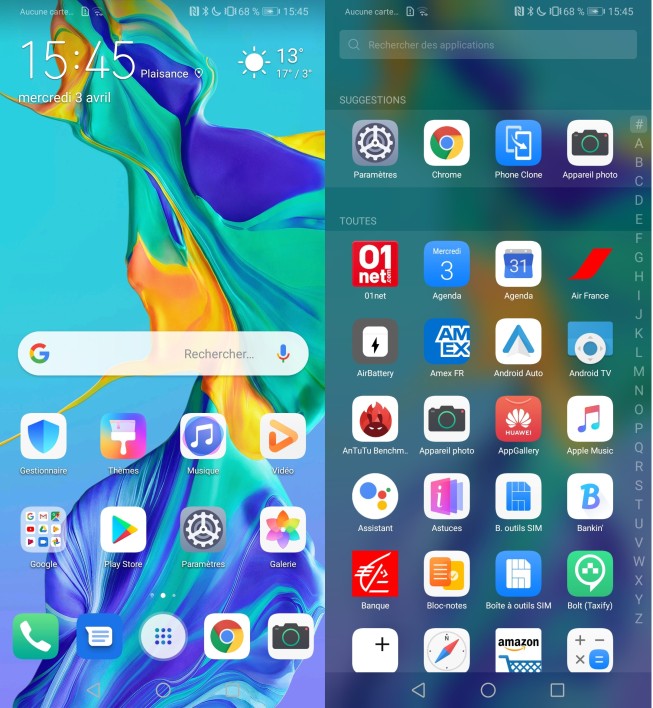
2. تمكين وضع الظلام
إذا كان وضع الإضاءة لا يناسبك ، فمن الممكن اختيار وضع غامق. إلى جانب الجانب الجمالي ، سيسمح لك بتقليل استهلاك الطاقة على الرغم من أن استقلالية الأخير سخية للغاية بالفعل.
لتنشيط Dark Mode ، افتح الإعدادات ، ثم في البطارية ، قم بتنشيط وظيفة Darkening للواجهة .

3. قم بتمكين “العرض دائمًا على الشاشة” وتكوينه
بصرف النظر عن عرض زر مستشعر البصمات ، فإن شاشة P30 Pro المقفلة لا تستخدم كثيرًا. ومع ذلك ، فمن الممكن تصحيح إطلاق النار عن طريق تنشيط الشاشة الدائمة التي تتيح لك ، بالإضافة إلى الحصول على التاريخ والوقت ، عرض تنبيهات الرسائل أو المكالمات حتى عندما تكون شاشة الجهاز هو خارج.
افتح إعدادات الهاتف الذكي ، ثم في الشاشة الرئيسية وورق الحائط ، أدخل قائمة ” تنشيط الشاشة على الشاشة” وقم بتنشيط العرض الدائم . بعد قفل الشاشة ، سترى الوقت والتاريخ والتكاليف المتبقية.
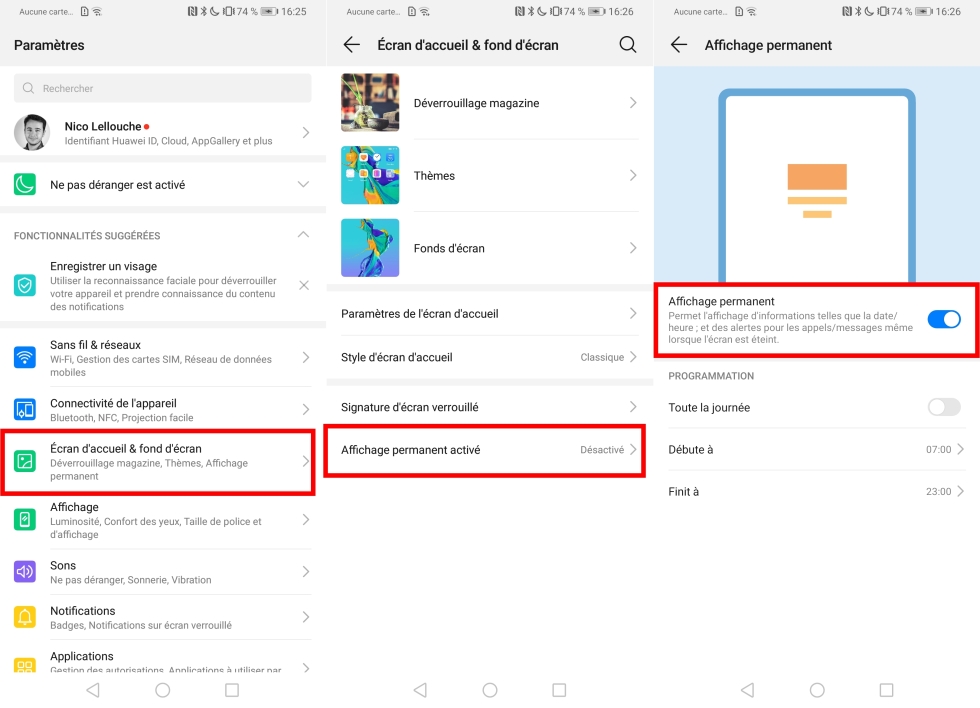
4. برنامج تفعيل راحة العينين
كما هو الحال مع معظم الكاميرات الحديثة ، يتضمن Huawei P30 Pro وظيفة لتقليل التعب البصري من خلال تصفية الضوء الأزرق المنبعث من الشاشة.
لتنشيطه يدويًا ، افتح الإعدادات ، وأدخل العرض ، وقم بالوصول إلى قائمة Eye Comfort حيث ستجد مفتاحًا لتنشيط الميزة أثناء الطيران. حسب تفضيلاتك ، يمكنك تغيير درجة حرارة لون الشاشة للحصول على شاشة صفراء أكثر أو أقل.
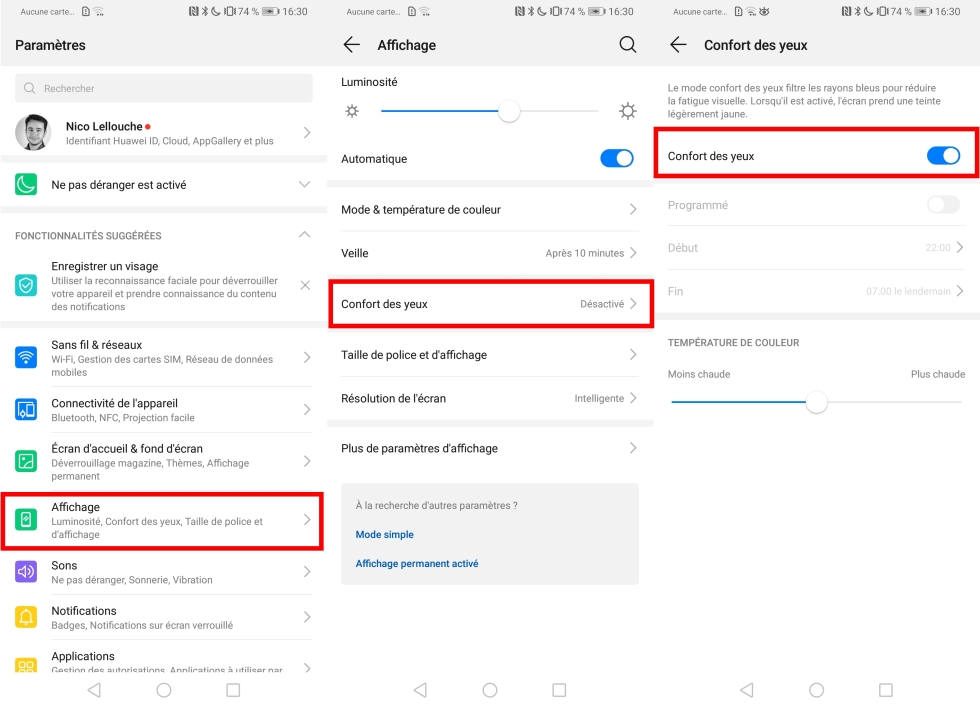
ولكن من الممكن أيضًا برمجة تنشيط وضع الراحة في العيون. تعطيل Eye Comfort وتفعيل التبديلالمبرمج الآن . اختر وقت البدء ووقت الانتهاء وتأكيد مع موافق . سيتم تنشيط وضع راحة العين افتراضيًا خلال الفترة الزمنية التي حددتها.
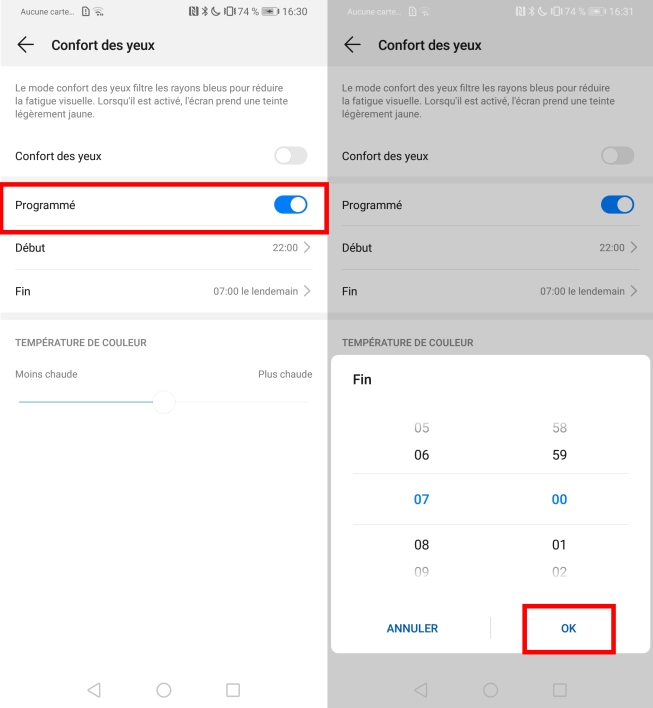
5. إخفاء الشق على الهاتف
إذا أزعجتك درجة الماء في Huawei P30 ، فمن الممكن أن تختفي. للقيام بذلك ، افتح الإعدادات ، وأدخلالعرض ، ثم المزيد من إعدادات العرض ، وقم بالوصول إلى قائمة الشق .
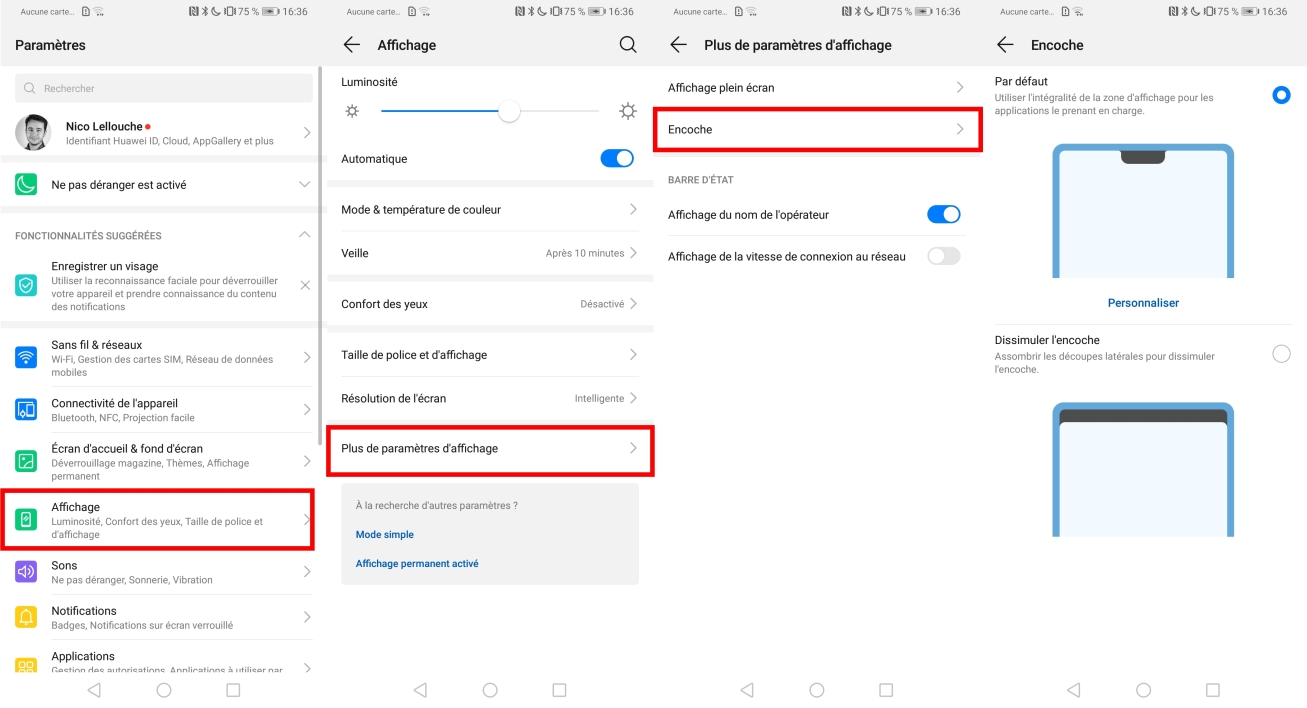
بشكل افتراضي ، يعرض P30 Pro درجة ويستخدم منطقة العرض بالكامل للتطبيقات المتوافقة. ومع ذلك ، فمن الممكن إخفاء الشق لجعله تختفي بشكل دائم. ثم يتم تقليل مساحة العرض قليلاً عن طريق عرض شريط أسود يخفي السكون.
من الممكن أيضًا أن تختفي كل حالة على حدة ، اعتمادًا على التطبيقات التي يمكن أن تكون مزعجة. للقيام بذلك ، انقر فوق تخصيص ، ولكل تطبيق مدرج ، اختر إظهاره أو إخفائه
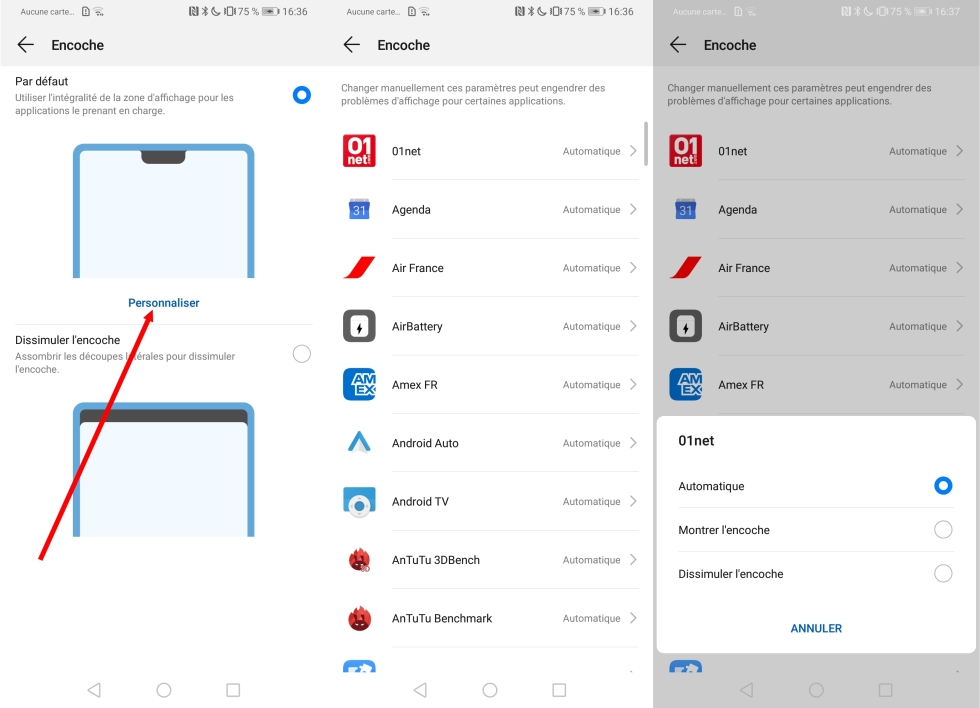
6. إعداد الضوابط لفتة
يمكن أن يختفي شريط التنقل الموجود أسفل الجهاز والذي يسمح لك بالعودة إلى الصفحة السابقة ، وعرض الصفحة الرئيسية والوصول إلى تعدد المهام لصالح عناصر التحكم بالإيماءات.
افتح الإعدادات ، وفي النظام ، انتقل إلى قائمة التنقل في النظام . افتراضيًا ، يتم تمكين التنقل ثلاثي المفاتيح.حدد إيماءات ، وإذا كنت ترغب في ذلك ، اضغط على “ابدأ” لمتابعة البرنامج التعليمي لفتات التنقل.
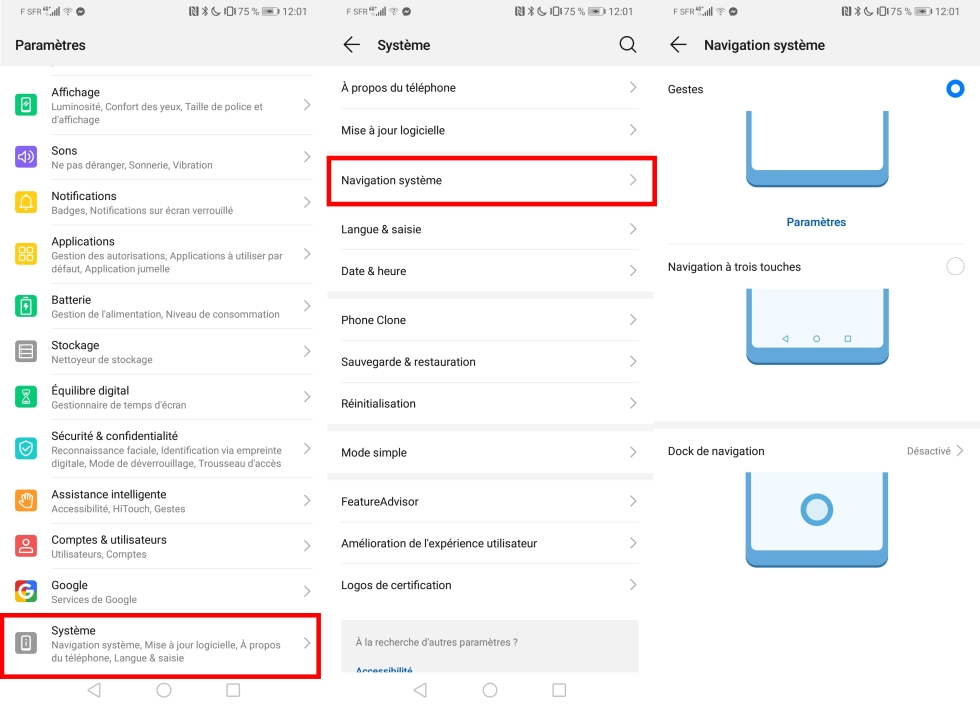
7. تفعيل الاستخدام بيد واحدة
يمكن للشاشة الكبيرة التي يبلغ حجمها 6.47 بوصة في بعض الحالات أن تطرح مشكلات من حيث التنقل للأيدي الصغيرة ، خاصة عند استخدامها بيد واحدة. يتميز جهاز P30 Pro بواجهة تنقل مدمجة بيد واحدة.
لتشغيله ، افتح الإعدادات ، ثم في الدعم الذكي ، أدخل واجهة التنقل بيد واحدة .
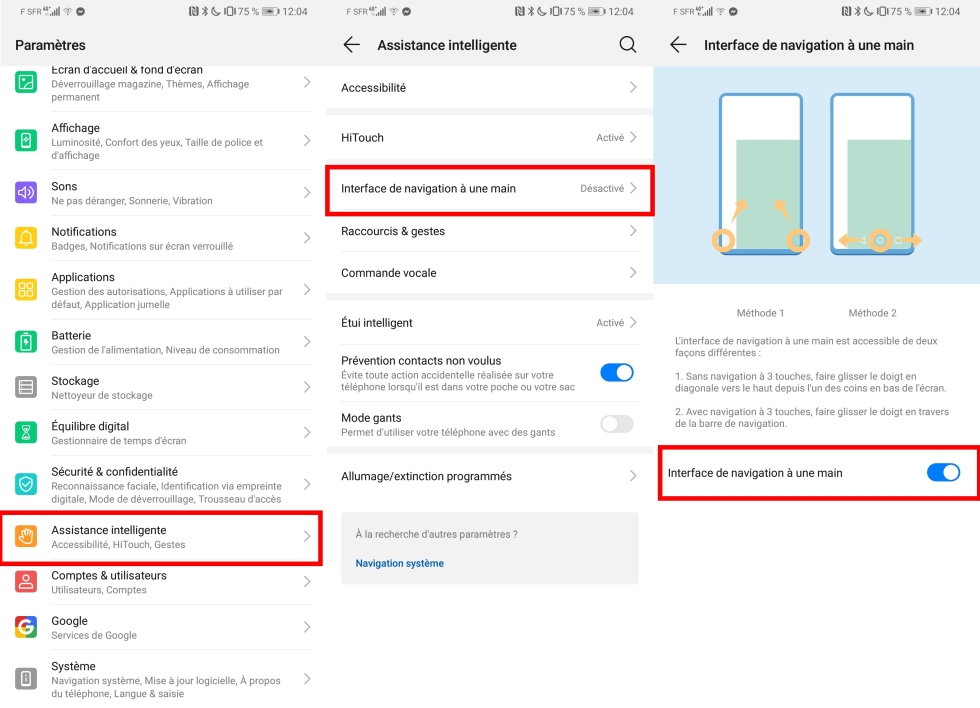
قم بتنشيط الميزة باستخدام الزر المخصص ، وانتقل إلى التنقل بيد واحدة عن طريق تحريك إصبع قطريًا من أسفل اليمين أو اليسار إلى مركز الشاشة إذا كنت تستخدم التنقل بالإيماءات ، واسحب إصبعك من منتصف شريط التنقل إلى الحافة اليمنى أو اليسرى من الشاشة إذا كنت تستخدم التنقل ثلاثي الاتجاهات.
8. قم بإعداد اختصارات الإيماءات
يمكن تكوين عدد من الاختصارات والإيماءات لأداء بعض المعالجات بسرعة على الجهاز. لاكتشافها ، افتحالإعدادات ، وأدخل الدعم الذكي ، وادخل إلى قائمة الاختصارات والإيماءات .
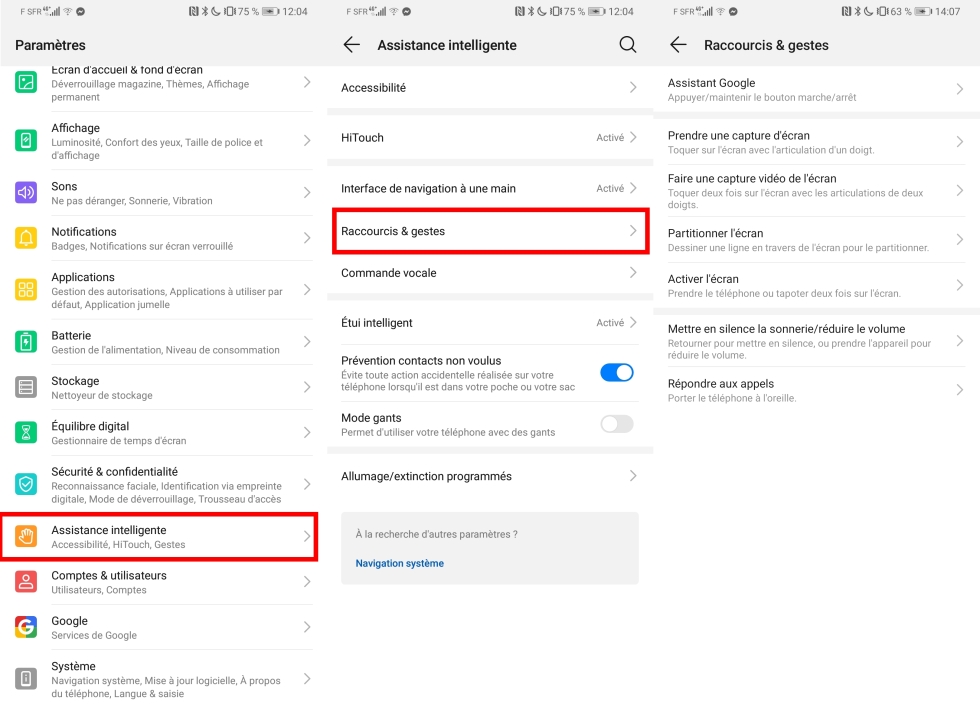
سيسمح لك النقر على الشاشة مرة واحدة باستخدام مفصل الإصبع ، على سبيل المثال ، بالتقاط لقطة للشاشة ، بينما سيؤدي النقر مرتين على الشاشة باستخدام مفاصل الإصبعين إلى بدء تسجيل فيديو. من الشاشة. أدخل القائمة التفصيلية لكل إجراء لتنشيط واكتشاف لفتة الاختصار للاستخدام.
اختصار آخر ، أقل وضوحًا ، للضغط على مفتاح التحكم في الصوت مرتين سيسمح لك بفتح الكاميرا بسرعة أو حتى التقاط صورة أثناء الطيران. يمكنك تخصيص الاختصار مباشرة من إعدادات الكاميرا في القائمة لحظة فائقة .
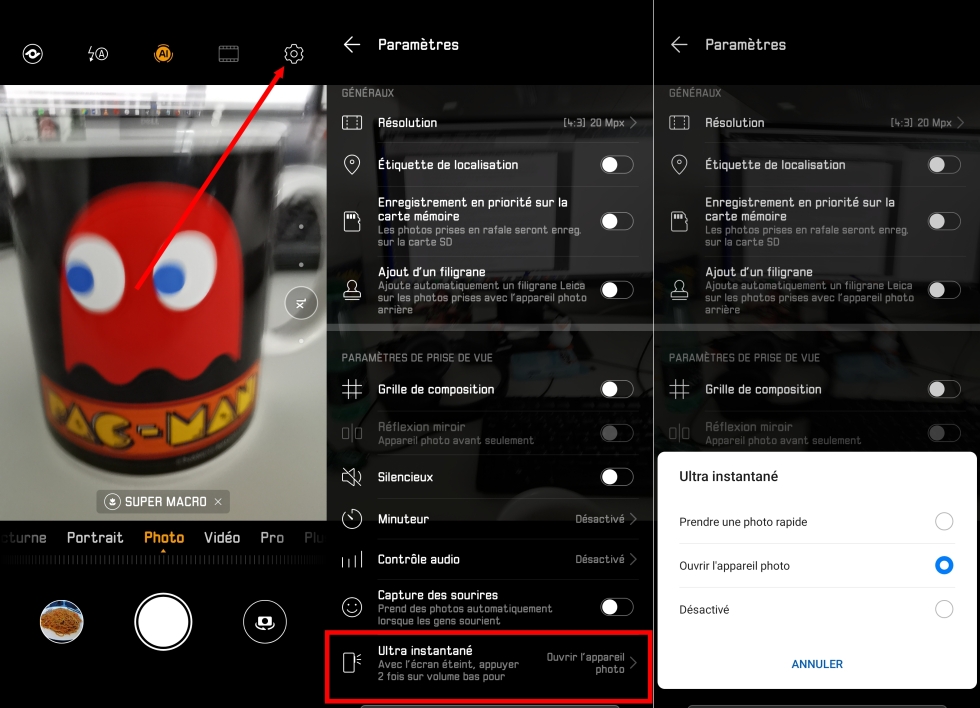
9. تفعيل الشحن العكسي
إذا كان عمر بطارية P30 Pro رائعًا وشحنًا سريعًا بفضل شاحنه المخصص ، فيمكنه أيضًا أن يتحول إلى شاحن لاسلكي لجهاز آخر: الهاتف الذكي أو سماعات الرأس أو حتى فرشاة أسنانك ، وذلك بفضل الشحن العكسي.
يمكنك تشغيله بالانتقال إلى ” الإعدادات” وتشغيل “خيار الشحن اللاسلكي العكسي” في قائمة ” البطارية ” . كل ما عليك فعله هو إسقاط جهاز متوافق مع الشحن اللاسلكي على ظهر P30 Pro لإعادة شحنه.
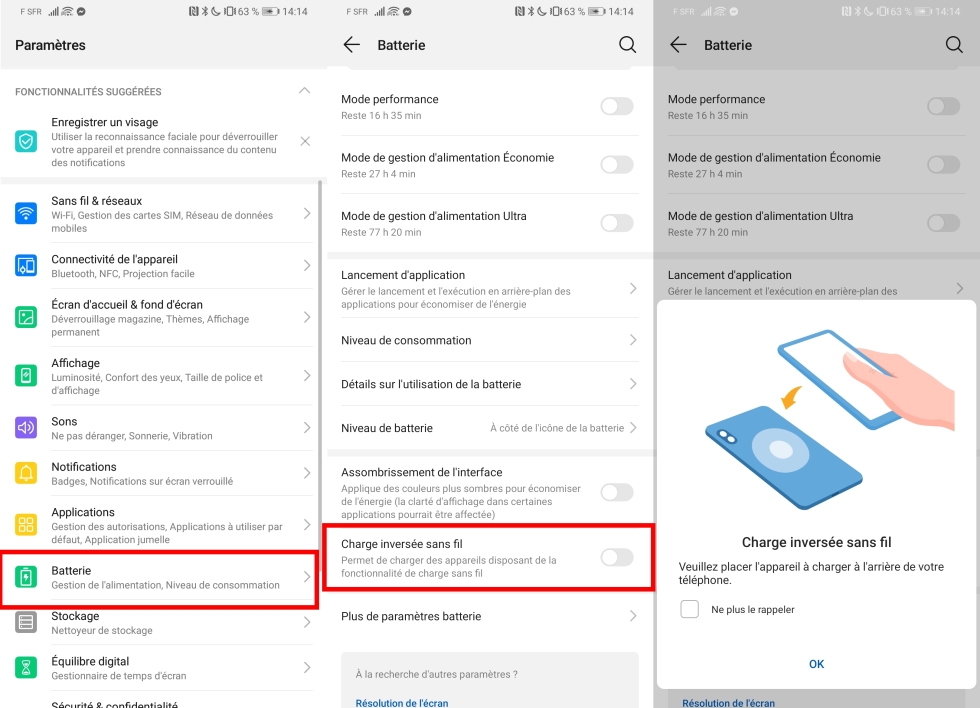
10. تكوين التعرف على الوجه بالإضافة إلى بصمة
مستشعر البصمة المدمج في P30 Pro فعال للغاية وسريع الاستجابة عندما يتعلق الأمر بإلغاء قفل الشاشة. ومع ذلك ، عندما تكون إصبعك مبللة ، فقد تكون متقلبة أو ببساطة ترفض العمل. للتغلب على هذه المشكلة ، من الممكن تكوين وضع فتح آخر: التعرف على الوجه.
للقيام بذلك ، افتح الإعدادات ، ثم في الأمان والخصوصية ، أدخل قائمة التعرف على الوجوه لحفظ وجهك.

11. استخدام وضع القفازات
سيكون من دواعي سرور الأكثر حذراً أن تعلم أنه من الممكن استخدام P30 Pro مع قفازات بفضل وضع مخصص مدمج في الجهاز. لتمكين هذه الميزة ، افتح الإعدادات ، وانتقل إلى الدعم الذكي ، وقم بتشغيل وضع القفازات .
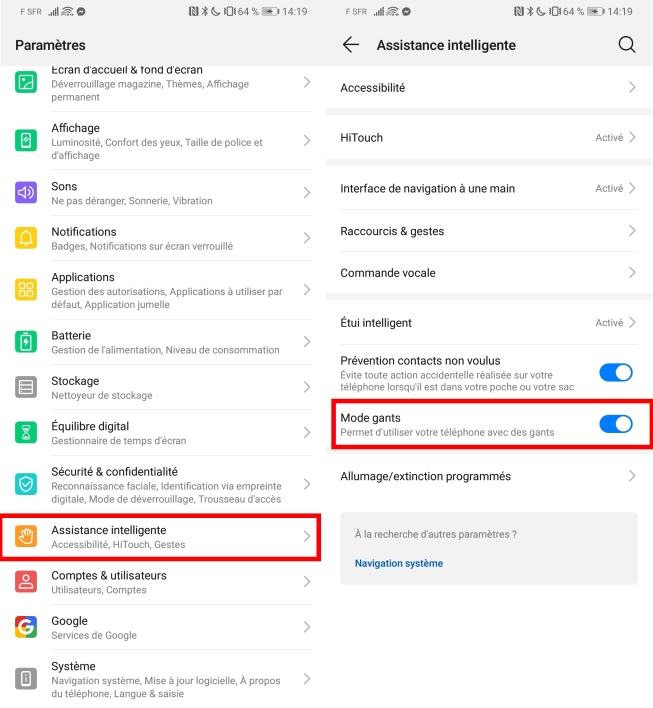
12. استخدم مدير كلمة المرور
يمكن أن يتحول الإدخال اليدوي لكلمة المرور بسرعة إلى لغز ، خاصة عند استخدام كلمات مرور معقدة لضمان الأمن الأمثل. يمكن للهاتف الذكي من Huawei أن يجعل حياتك أسهل من خلال مدير كلمات المرور المدمج.
ستجده في الإعدادات ، ضمن قائمة الأمان والخصوصية ضمن وصول Keychain .
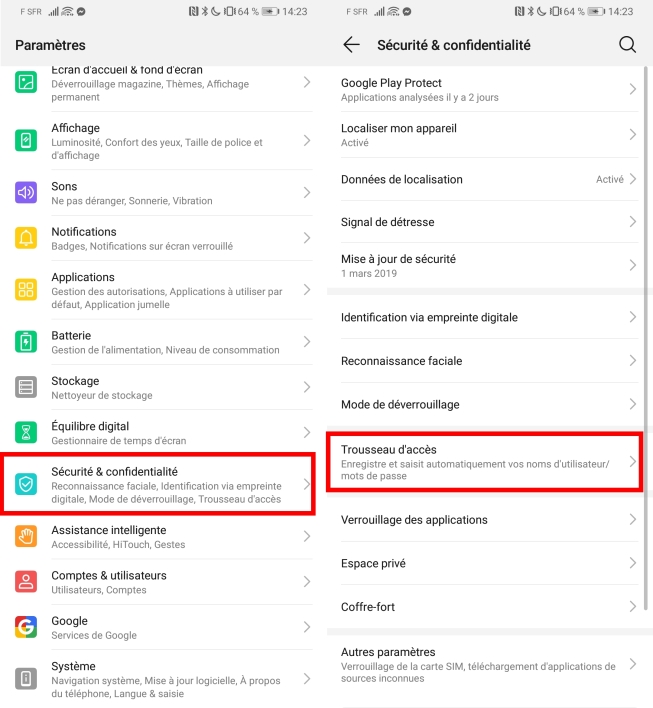
بمجرد تنشيطه ، سيقوم Access Keyring بتخزين بيانات الاعتماد وكلمات المرور الخاصة بك بشكل آمن ويسمح لك بإدخال كلمات مرور تسجيل الدخول الخاصة بك تلقائيًا.
13. قفل بعض التطبيقات وتفعيل المجال الخاص
إذا كان شخص آخر يستخدم جهازك ، فيمكنك بسهولة منعه من الوصول إلى بيانات أو تطبيقات معينة على هاتفك الذكي عن طريق حظر الوصول إلى تطبيقات معينة ، ولكن أيضًا عن طريق إنشاء منطقة خاصة.
افتح إعدادات الجهاز ، ومن قائمة الأمان والخصوصية ، أدخل قفل التطبيق . من هذه القائمة ، سوف تكون قادرًا على تكوين نمط أو رمز تأمين ، بالإضافة إلى سؤال أمان ، ثم تحديد التطبيقات التي تريد قفلها. إذا قمت بتكوين بصمة إصبعك ، فإن P30 Pro سوف يسمح لك بإلغاء قفلها بسرعة باستخدام مستشعر البصمات.
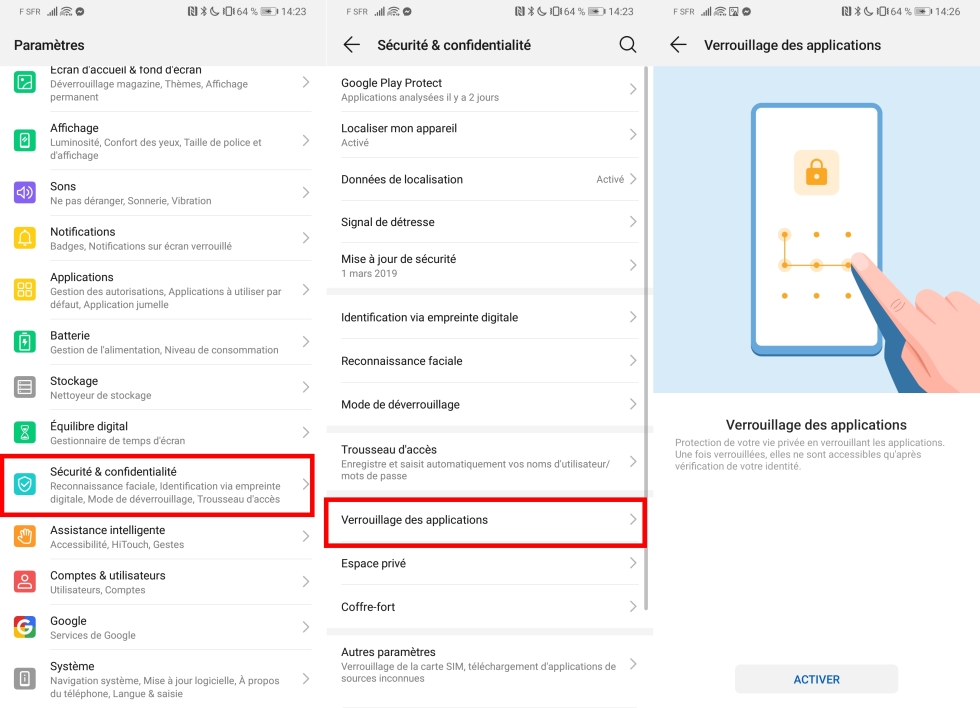
ثم عد إلى قائمة ” الأمان والخصوصية ” وأدخل “المجال الخاص” . بمجرد تفعيلها ، تقوم “المنطقة الخاصة” بإنشاء مساحة معزولة ، مستقلة عن بقية الجهاز ، حيث يمكنك تخزين الملفات والمعلومات وأي بيانات أخرى تريد إخفاءها.
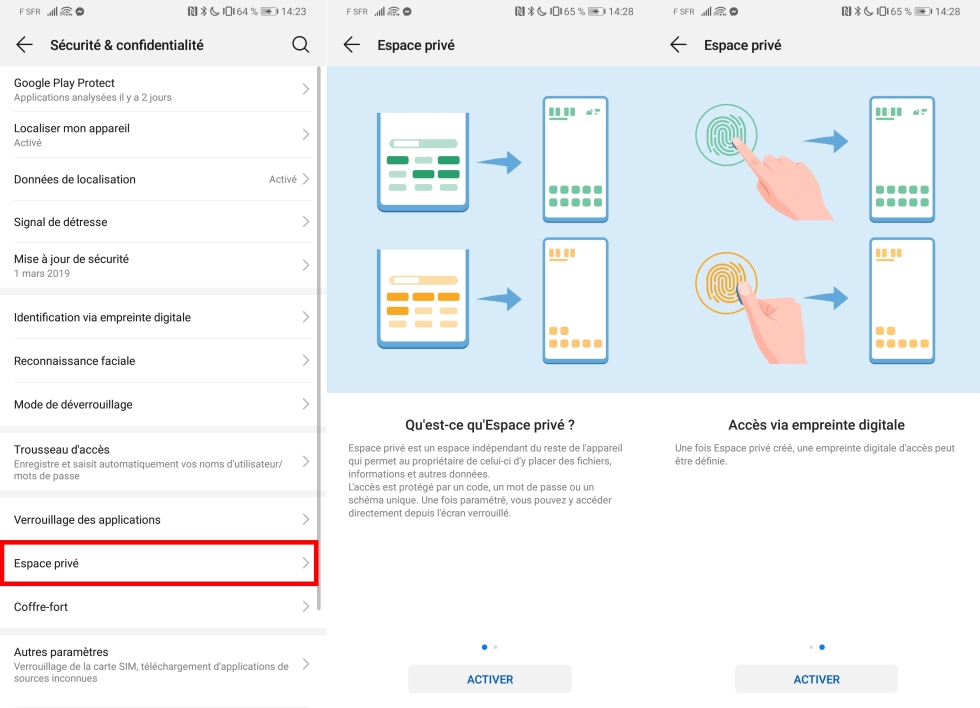
14. حماية البيانات الحساسة الخاصة بك عن طريق تشفيرها
هناك خيار آخر لحماية البيانات الأكثر حساسية ، وتشفيرها عن طريق وضعها في مكان آمن من P30 Pro. افتح الإعدادات ، وأدخل الأمان والخصوصية ، وادخل إلى قائمة الأمان .
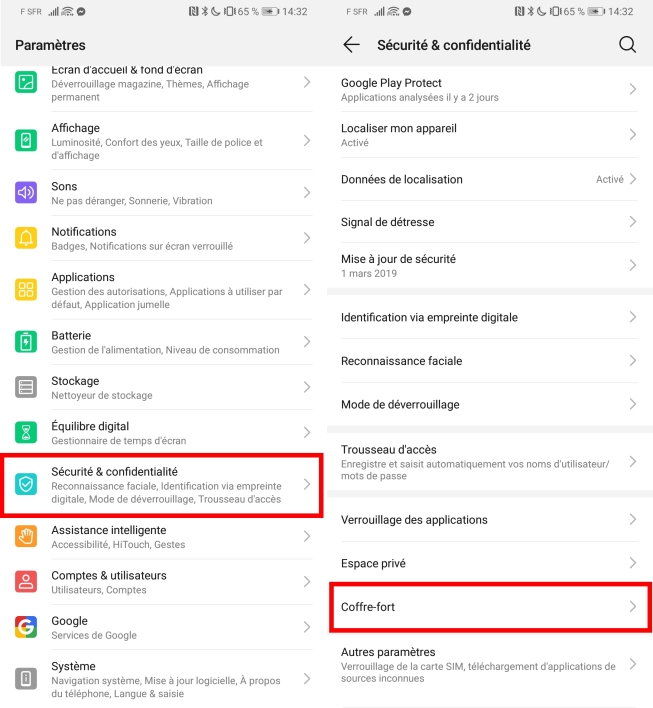
انقر فوق ” إنشاء” لبدء إنشاء قبو الخاص بك وتحديد الموقع الذي تريد تخزينه عليه. قم بتعيين كلمة المرور الخاصة بك ، قم بتأكيدها وانقر فوق ” التالي” . أجب عن أسئلة الأمان وقم بتأكيدها بالضغط على ” موافق” .يتم إنشاء قبو الخاص بك ، كل ما عليك فعله هو ملء ذلك بالضغط على إضافة وتحديد العناصر التي تريد تشفيرها.
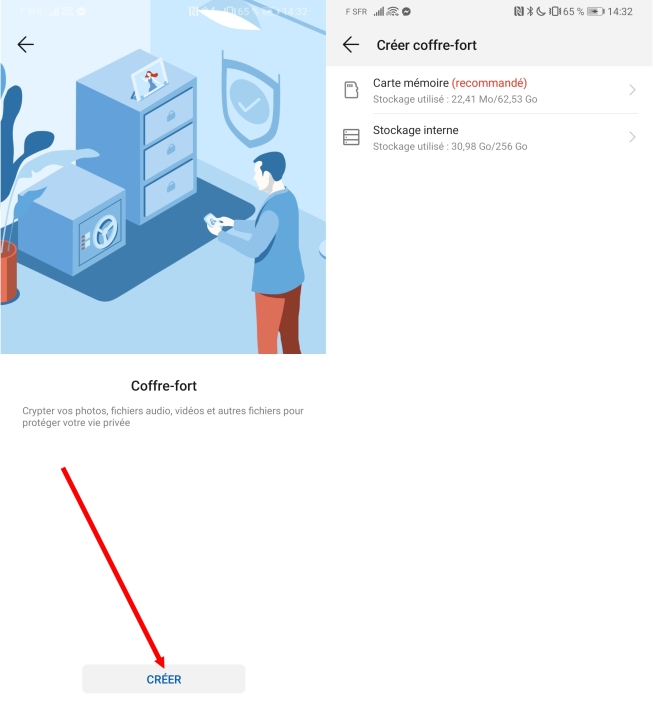
15. حوّل هاتفك الذكي إلى جهاز كمبيوتر
يمكن أيضًا تحويل P30 Pro إلى كمبيوتر سطح مكتب. للقيام بذلك ، ما عليك سوى توصيله بشاشة كمبيوتر أو تلفزيون باستخدام كابل USB-C> HDMI. تقوم الواجهة بتحويل وعرض بيئة سطح المكتب كما هو الحال على جهاز كمبيوتر حقيقي.
من الممكن أيضًا توصيل P30 Pro بشاشة لاسلكية إذا كانت متوافقة مع Miracast. ستحتاج إلى الانتقال إلى ” الإعدادات” ، ثم إلى “توصيل الجهاز” ، للوصول إلى قائمة ” العرض السهل ” حيث يمكنك تمكين “العرض اللاسلكي” .
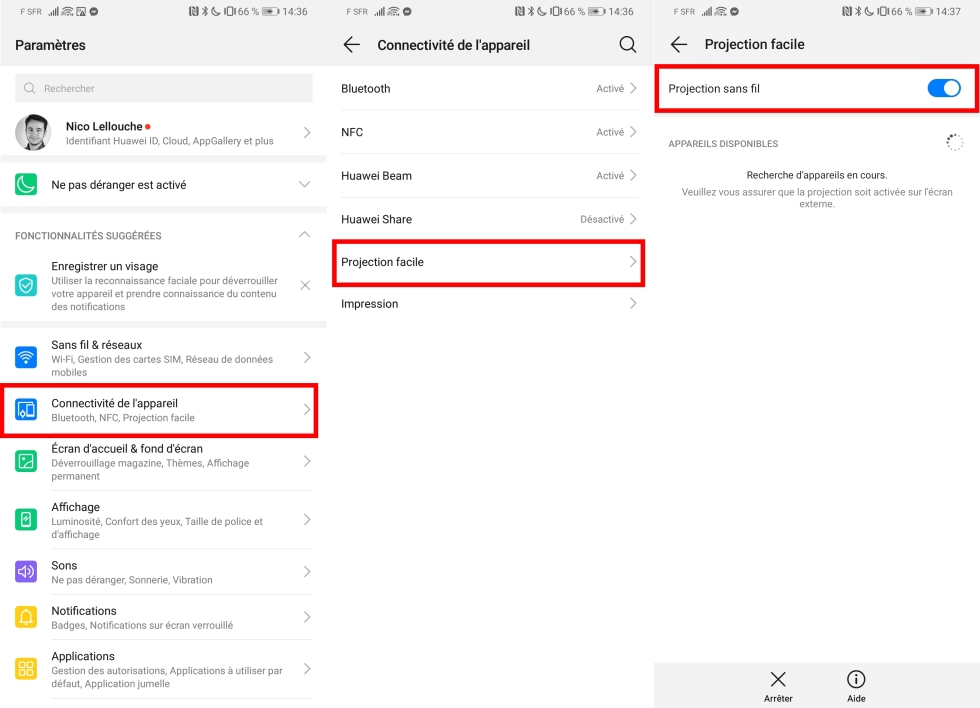







يجب أنت تكون مسجل الدخول لتضيف تعليقاً.